
Интернет браузер - как часто мы им пользуемся. А раз часто пользуемся, то и возникает желание, чтобы его использование было комфортным. Для некоторых (а может и многих) одним из желаний являются визуальные вкладки. Что это?
Это когда при открытии новой пустой вкладки вместо пустоты мы наблюдаем сеть из картинок наиболее любимых нами веб-сайтов. Кликнув на изображение, нам откроется соответсвующий сайт. Удобно? Конечно удобно! Впервые данный функционал я оценил при использовании браузера Safari. Но такие возможности имеются не во всех обозревателях. И одним из них, является FireFox.

Замечтельный браузер, которым я очень люблю пользоваться, но который лишен этой приятной мелочи. В связи с этим частое явление такой вопрос: "Как сделать визуальные закладки в Firefox?". К счастью, в FireFox имеется возможность добавления дополнений (аддонов), а они нам как раз в этом и помогут.
Для реализации этой возможности мной был выбран аддон Speed Dial. Я знаю, что актое еще есть в Яндекс баре, но мне он абсолютно не нужен, поэтому говорим именно о Speed Dial. Итак, пойдем пошагово.
Для начала, конечно же, нам необходимо скачать и установить Spee Dial. Процедура установки очень проста, и не вызовет затруднений. От вас требуется только кликнуть "Добавить в FireFox" После установки потребуется перезагрузка.
Презапустив браузер мы увидим окно первоначальной настройки аддона. Тут ничего сложного, просто выставляем галочки на свой вкус.
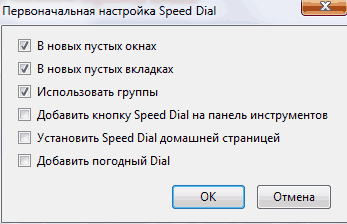
Теперь, открыв пустую вкладку мы видим сетку из 9 пустых квадратов, в которые можем добавить наши любимые веб-ресурсы. Кликнув по квадрату, появляется окно добавления сайта. Как видите, здесь тоже ничего сложного. Нажав "ОК" появляется миниатюра сайта и его название.
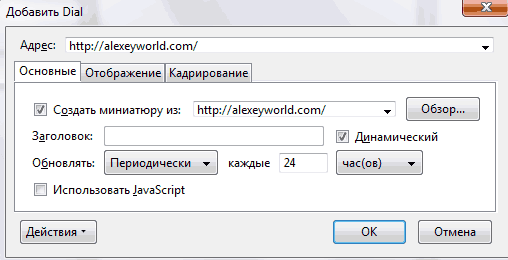
Вот так легко и просто мы можем заполнить все ячейки. Я еще не заполнил их все, но как это работает уже можно увидеть.

Теперь наш FireFox даже в такой мелочи не уступает конкурентам.